Maya怎么自定义工作区视图显示内容?
时间:2015-07-12 10:23:47 魔新豆网
通过这篇经验,与大家分享一下如何自定义maya的工作区,让自己需要显示的内容显示在工作区中。这样做可以方便我们编辑内容。希望帮助到大家。
1、打开maya软件,然后可以看到maya默认显示的工作区是透视窗口。按下空格键,可以切换为四视图显示方式。

2、我们可以通过设置,将工作区的内容显示为其他我们想要的版块。接下来,我们一起来设置一下吧。在maya中,我们可以在左侧工具按钮中看到有一些默认的显示内容方式。点击相应的按钮,我们可以得到不同的显示内容的窗口。比如显示透视图和曲线编辑器的方式。
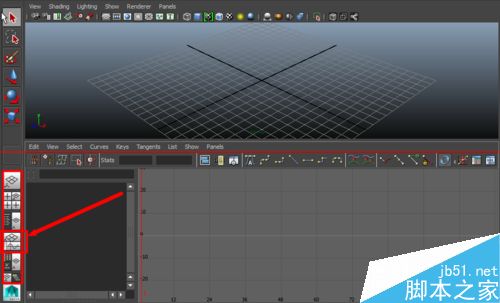
3、当然,这里展示了我们常用的一些显示方式。可以通过右键单击,弹出菜单,选择更多的显示方式,点击相应的项可以更改显示模式。
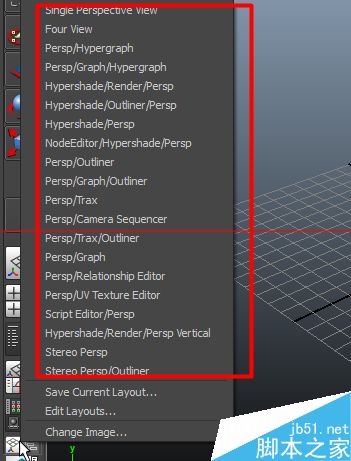
4、我们还可以自定义一下常用窗口模式的显示方式,如图:点击菜单中的“change image”可以将常用方式调到前面或者更改内容。
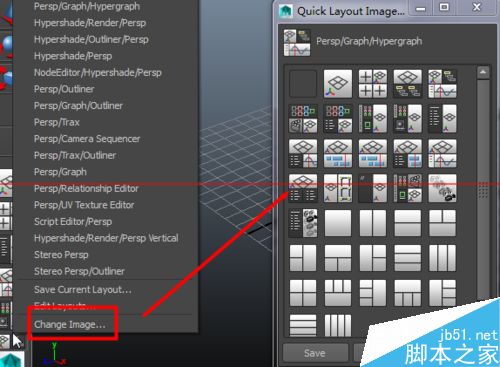
5、自定义窗口显示:若maya提供的显示中没有自己想要的,我们可以通过编辑窗口显示来更换自己想要的显示哦。点击菜单中的“edit layouts”项,打开编辑窗口。
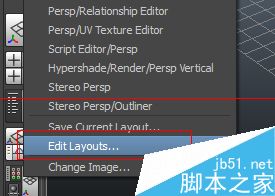
6、在弹出的界面中,选择菜单中的“edit layouts”栏,然后,在“configurations”中,我们可以更改显示工作区的窗口数量和排序模式。
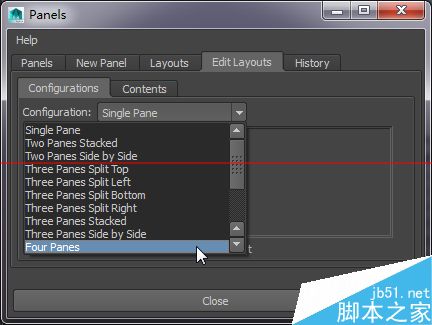
7、比如,选择了3个视图显示后,在“contents”中可以分别选择一下自己想要的每个窗口中显示的内容,如图:
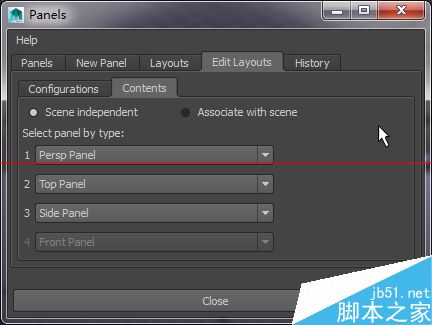
8、这里,将上方的显示为透视图,然后下方左边显示曲线编辑器,右边显示材质编辑器,如图:
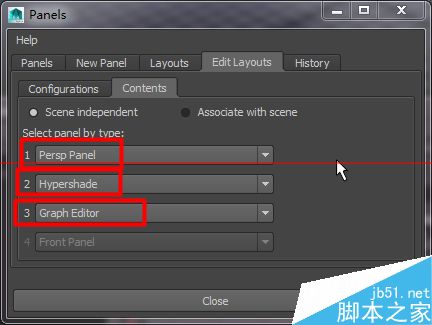
9、调整后的结果如图:

本文标签:
- 上一篇:maya怎么给物体制作镜像?
- 下一篇:3DMAX怎么制作另一种曲面渐变?
